一,概述
Flutter一个重要的特性就是组件化。组件分为两种状态,一种是StatefulWidget有状态组件,一种是StatelessWidget无状态组件。 无状态组件不能更新状态,有状态组件具有类似刷新的机制,可更改状态。
功能模块都可以通过继承两种状态组件实现功能模块封装。组件间通信,一般存在一下两种关系。
-
-
- 父子组件通信
- 兄弟组件通信
-
二, 通信实现方式
- 回调通信
- 需求“点击子组件,修改父组件的背景颜色与子组件背景颜色一致”
- 代码实现
//父组件 class ParentWidget extends StatefulWidget { final String title; ParentWidget({Key key,this.title}):super(key:key); @override State<StatefulWidget> createState() { return new ParentWidgetState(); } } class ParentWidgetState extends State<ParentWidget> { Color containerBg = Colors.orange;
//回调函数 void changeBackgroundColor(Color newColor){ setState(() { containerBg = newColor;//修改状态 }); } @override Widget build(BuildContext context) { return new Scaffold( appBar: new AppBar( title: new Text(widget.title), ), body: new Center( child: new GestureDetector( onTap: (){ changeBackgroundColor(Colors.orange); }, child: new Container( width: 300, height: 300, color: containerBg, alignment: Alignment.center, child: new Row( mainAxisAlignment: MainAxisAlignment.spaceEvenly, children: <Widget>[ new childrenA(childrenACallBack: changeBackgroundColor), new childrenB(childrenBCallBack: changeBackgroundColor), ], ), ), ) ), ); } } //子组件(组件A) class childrenA extends StatelessWidget {
//定义接收父类回调函数的指针final ValueChanged<Color> childrenACallBack; childrenA({Key key,this.childrenACallBack}):super(key:key);@override Widget build(BuildContext context) { return new GestureDetector( onTap: (){
//调用回调函数传值 childrenACallBack(Colors.green); }, child: new Container( width: 80, height: 80, color: Colors.green, child: new Text('ChildrenA'), ), ); } } //子组件(组件B) class childrenB extends StatelessWidget { final ValueChanged<Color> childrenBCallBack; childrenB({Key key,this.childrenBCallBack}):super(key:key); @override Widget build(BuildContext context) { return new GestureDetector( onTap:(){ childrenBCallBack(Colors.red); }, child: new Container( width: 80, height: 80, color: Colors.red, child: new Text('ChildredB'), ), ); } } -
功能实现
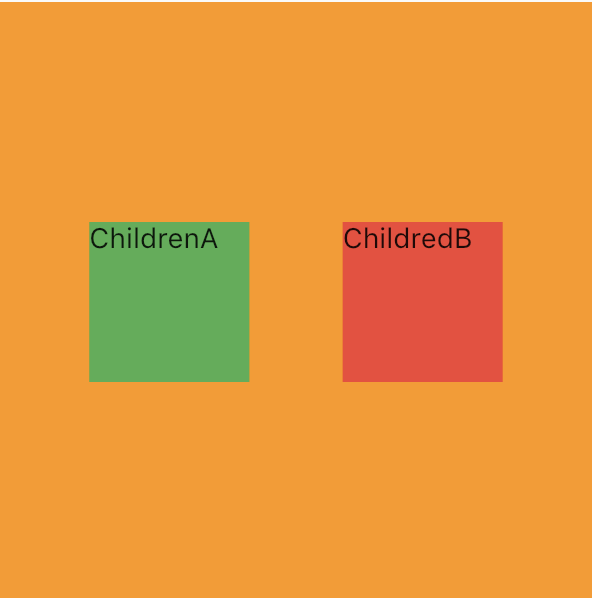
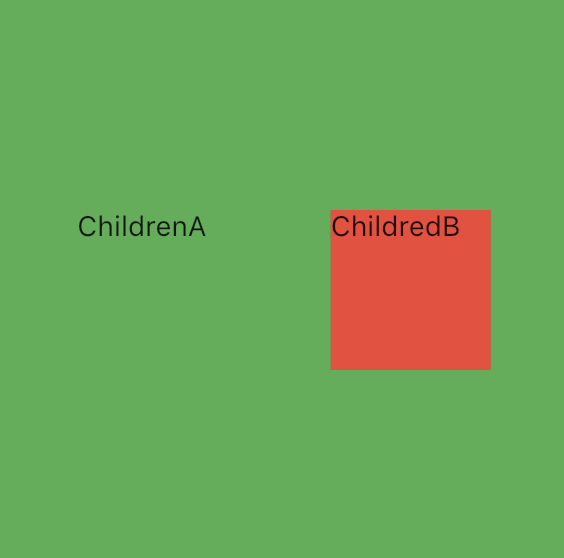

- 使用场景:一般用于子组件对父组件传值。
- Global Key通信
GlobalKey能够跨Widget访问状态。
- 需求“点击A子组件,修改B子组件的背景颜色为指定的‘蓝色”
- 代码实现
//父组件 class ParentWidget extends StatefulWidget { @override State<StatefulWidget> createState() { return new ParentWidgetState(); } } class ParentWidgetState extends State<ParentWidget> { @override Widget build(BuildContext context) { return new Scaffold( appBar: new AppBar( title: new Text('组件化'), ), body: new Center( child: new Container( color: Colors.grey, width: 200, height: 200, child: new Row( mainAxisAlignment: MainAxisAlignment.spaceEvenly, children: <Widget>[ new SubWidgetA(key: subAkey), new SubWidgetB(key: subBkey) ], ), ), ), ); } } //子组件A class SubWidgetA extends StatefulWidget { SubWidgetA({Key key}):super(key:key); @override State<StatefulWidget> createState() { return new SubWidgetAState(); } } class SubWidgetAState extends State <SubWidgetA> { Color _backgroundColors = Colors.red;//红色 void updateBackGroundColors(Color colos){ setState(() { _backgroundColors = colos; }); } @override Widget build(BuildContext context) { return new GestureDetector( onTap: (){ subBkey.currentState.updateBackGroundColors(Colors.blue); setState(() { _backgroundColors = Colors.red; }); }, child: new Container( width: 80, height: 80, color:_backgroundColors, alignment: Alignment.center, child: new Text('SubWidgetA'), ), ); } } //子组件B class SubWidgetB extends StatefulWidget { SubWidgetB({Key key}):super(key:key); @override State<StatefulWidget> createState() { // Todo: implement createState return new SubWidgetBState(); } } class SubWidgetBState extends State<SubWidgetB> { Color _backgroundColors = Colors.green;//绿色 void updateBackGroundColors(Color colos){ setState(() { _backgroundColors = colos; }); } @override Widget build(BuildContext context) { return new GestureDetector( onTap: (){ subAkey.currentState.updateBackGroundColors(Colors.blue); setState(() { _backgroundColors = Colors.green; }); }, child: new Container( width: 80, height: 80, color: _backgroundColors, alignment: Alignment.center, child: new Text('SubWidgetB'), ), ); } } - 功能实现

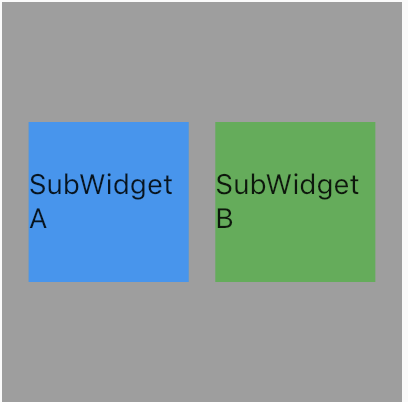
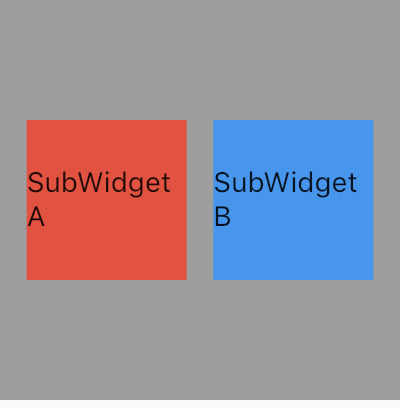
- 使用场景:一般用于跨组件访问状态
- ValueNotifier通信
ValueNotifier是一个包含单个值的变更通知器,当它的值改变的时候,会通知它的监听。- 定义ValueNotifierData类,继承ValueNotifier
class ValueNotifierData extends ValueNotifier<String> { ValueNotifierData(value) : super(value); }
- 定义
_Widgetone,包含一个ValueNotifierData的实例。
class _Widgetone extends StatefulWidget { _Widgetone({this.data}); final ValueNotifierData data; @override _Widgetonestate createState() => _Widgetonestate(); }
_Widgetonestate中给ValueNotifierData实例添加监听。
@override initState() { super.initState(); widget.data.addListener(_handleValueChanged); info = 'Initial mesage: ' + widget.data.value; } void _handleValueChanged() { setState(() { info = 'Message changed to: ' + widget.data.value; });
- 在
ValueNotifierCommunication组件中实例化_Widgetone,可以通过改变ValueNotifierData实例的value来触发_Widgetonestate的更新。
@override Widget build(BuildContext context) { ValueNotifierData vd = ValueNotifierData('Hello World'); return Scaffold( appBar: AppBar(title: Text('Value Notifier Communication'),), body: _Widgetone(data: vd), floatingActionButton: FloatingActionButton(child: Icon(Icons.refresh),onpressed: () { vd.value = 'Yes'; }), ); }
- 定义ValueNotifierData类,继承ValueNotifier
- 第三方插件
在这里运用event_bus来实现传值,用于组件与组件之间的传值。
- event_bus
- 引入插件
import 'package:event_bus/event_bus.dart';
-
event_bus用法。
-
新建消息监测类
import 'package:event_bus/event_bus.dart'; EventBus eventBus = new EventBus(); class TransEvent{ String text; TransEvent(this.text); } -
监测类变化
eventBus.on<TransEvent>().listen((TransEvent data) => show(data.text)); void show(String val) { setState(() { data = val; }); } -
触发消息变化
eventBus.fire(new TransEvent('$inputText'));
-
- 使用场景:这样我们就可以根据这些来实现组件之间的传值。
- 引入插件
- event_bus
版权声明:本文内容由互联网用户自发贡献,该文观点与技术仅代表作者本人。本站仅提供信息存储空间服务,不拥有所有权,不承担相关法律责任。如发现本站有涉嫌侵权/违法违规的内容, 请发送邮件至 [email protected] 举报,一经查实,本站将立刻删除。



